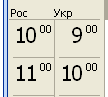Лабораторная №1
Тема: Основные элементы интерфейса приложения MicrosoftOutlook. Работа с папкой Календарь.
Рассмотрим в качестве примера универсальной системы электронного документа оборота (СЭДО) стандартное приложение пакета Microsoft Office – Outlook.
Microsoft Outlook предназначен для управления перепиской, личными сведениями и организацией рабочей деятельности. Это универсальная записная книжка, электронный ежедневник, средство автоматизации процедур планирования и контроля рабочей деятельности.
Пользуясь Outlook пользователь может:
- принимать, отправлять и пересылать почтовые сообщения,
- вести адресную книгу абонентов,
- сортировать полученную информацию,
- работать с факсимильными сообщениями.
Интерфейс Outlook стандартный, как у всех Windows–приложений: строка заголовка, строка главного меню, устанавливаемые панели инструментов.
Действия, совершаемые и сохраняемые с помощью приложения, выполняются в логически соответствующих папках:
- задачи,
- дневник,
- заметки,
- календарь,
- контакты, и др.
Объекты (записи, строки), создаваемые в папках принято называть элементами.
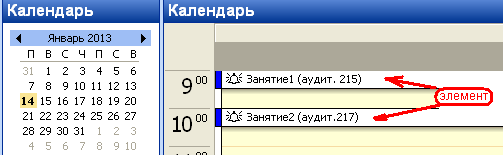
Перечень папок Outlook доступен из меню Вид Область переходов (или Alt+F1), здесь же осуществляется переход по папкам.
Папка календарь
Внешний вид рабочей области папки Календарь напоминает страницу бумажного ежедневника, эта главная область называется Список встреч. Рабочий лист каждой из папок Outlook может иметь несколько представлений.
Представление – это отображение определенной выборки элементов в специальном графическом формате (формат отображения и предоставления информации). Представления изменяют способ просмотра данных и помогают увидеть информацию так, как это необходимо в данный момент.
Один из способов изменить текущее представление: меню Вид Упорядочить по Текущее представление или соответствующим элементом на панели инструментов.
Так же, важное значение имеют Область чтения и Список задач (меню Вид). Иногда Список задач скрыт под Списком встреч.
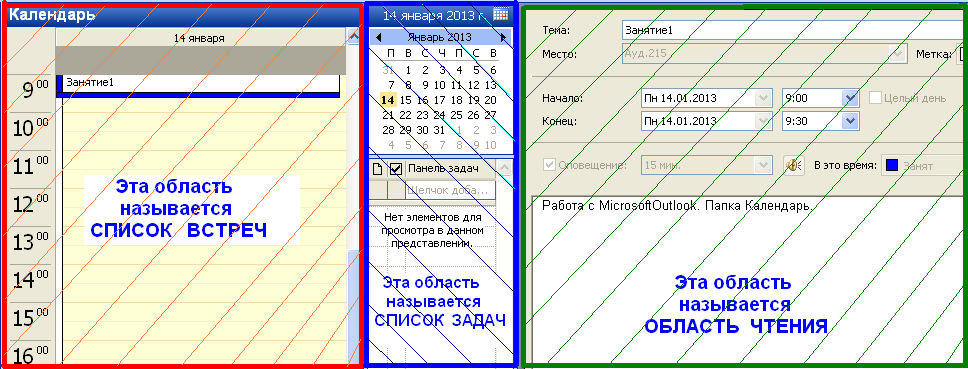
В соответствии с поставленной задачей выбирается определенное представление (День/Неделя/Месяц) и заполняется элемент календаря в поле Список встреч (толи почасовое заполнение, толи каждодневное).
Для заполнения (создания) элемента Календаря необходимо вызвать специальную форму. Она вызывается одним из способов:
- меню Файл Создать Встреча (или Задача…);
-
одноименной кнопкой па панели инструментов
![]() ;
;
- двойным щелчком по выбранному полю заполнения.
Обязательные для заполнения поля: - Тема;
- Место;
- Начало : Конец;
- Категория.
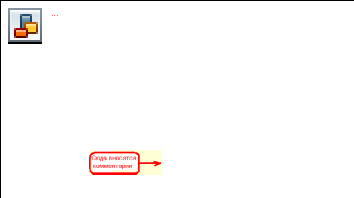
Категория – это средство Outlook для упорядочивания элементов и структурирования информации
После заполнения окна данными, необходимо выполнить сохранение, нажав на панели инструментов (ПИ) кнопку Сохранить и Закрыть.
Для удаления элемента (записи в календаре), надо выделить этот элемент мышкой и удалить одним из способов:
- клавишей Delete;
-
кнопкой Удалить
![]() (в контекстном меню (К/М) удаляемого
элемента или непосредственно в форме
представления).
(в контекстном меню (К/М) удаляемого
элемента или непосредственно в форме
представления).
Удаленные элементы не исчезают навсегда, а попадают в папку Удаленные. Чтобы восстановить удаленный элемент надо:
- зайти в паку Удаленные;
- выделить восстанавливаемый элемент и вызвать для него контекстное меню;
-выбрать пункт Переместить в папку и в открывшемся окне выбрать папку, в которую необходимо восстановить удаленный элемент.
Любое резервирование времени в расписании в папке Календарь называется Встречей или Событием.
Встреча – это мероприятие, для которого не привлекаются специальные ресурсы.
Событие – то мероприятие, продолжительностью более суток (24 часа): выставки-ярмарки, отпуск, Олимпийские игры.
Если
для определенной встречи (события)
необходим какой либо дополнительный
материал, то он «прикрепляется» к полю
комментариев инструментом «скрепка»
![]() .
.
Флажок «Оповещение» регулирует появления окна напоминания для определенной записи в календаре (или в задачах).
В
представлении
![]() область для заполнения информации в
дни выходных сжата. Вызвав К/М на полеСписка
встреч
и выбрав пункт Другие
настройки,
можно снять режим сжатия.
область для заполнения информации в
дни выходных сжата. Вызвав К/М на полеСписка
встреч
и выбрав пункт Другие
настройки,
можно снять режим сжатия.

Настройка временной шкалы и часовых поясов
Временная шкала по умолчанию разбита на 30-минутные промежутки и отображает один часовой пояс. Вызвав на ней контекстное меню, можно изменить разбивку промежутков и изменить (или добавить второй) часовой пояс.
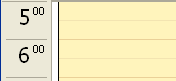
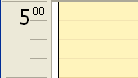
Еще один способ установить новый часовой пояс: Сервис Параметры Настройки Параметры календаря Параметры календаря Часовой пояс. Используя этот же путь можно изменить цветовой фон области Список встреч.
Внимание! При установке отображения нескольких часовых поясов во избежание неясностей необходимо заполнять поля Метка (напр.: для российского региона - Рос, для Украины – Укр).